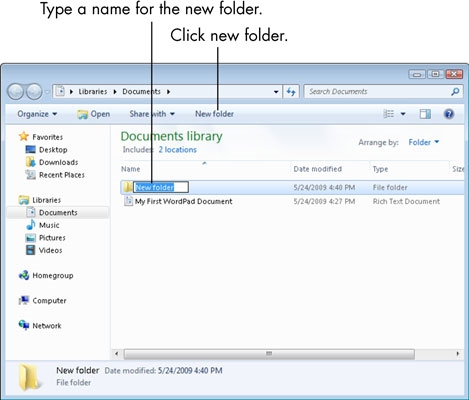Die adres in Gmail kan nie verander word nie, soos in ander bekende dienste. Maar u kan altyd 'n nuwe kassie registreer en daarna verwys. Die onvermoë om e-pos te hernoem is te wyte aan die feit dat slegs u die nuwe adres sal ken, en gebruikers wat 'n e-pos aan u wil stuur, sal 'n fout ondervind of 'n boodskap aan die verkeerde persoon stuur. Posdienste kan nie outomaties aanstuur nie. Dit kan slegs deur die gebruiker gedoen word.
Registrasie van nuwe pos en die oordrag van alle data vanaf die ou rekening is prakties gelyk aan die verandering van die naam van die vak. Die belangrikste ding is om ander gebruikers te waarsku dat u 'n nuwe adres het, sodat daar geen misverstande in die toekoms is nie.
Skuif inligting na nuwe Gmail
Soos reeds genoem, moet u belangrike gegewens oordra en 'n herleiding na 'n nuwe e-posrekening skep om die adres van Jail sonder groot verliese te verander. Daar is verskillende maniere om dit te doen.
Metode 1: Voer data direk in
Vir hierdie metode moet u die e-pos waarmee u data wil invoer direk spesifiseer.
- Skep 'n nuwe e-pos na die tronk.
- Gaan na die nuwe pos en klik op die ratikoon in die regter boonste hoek en gaan dan na "Instellings".
- Gaan na die oortjie Rekening en invoer.
- pers "Voer pos en kontakte in".
- In die venster wat oopmaak, sal u gevra word om die e-posadres in te voer vanwaar u kontakte en briewe wil invoer. In ons geval, van die ou pos.
- Na kliek "Gaan voort".
- Gaan weer na die toets.
- In 'n ander venster sal u gevra word om by u ou rekening aan te meld.
- Stem saam om toegang tot u rekening te verkry.
- Wag totdat die tjek voltooi is.
- Merk die items wat u benodig en bevestig dit.
- Nou is u data na 'n rukkie in 'n nuwe pos beskikbaar.






Metode 2: Skep 'n datalêer
Hierdie opsie behels die uitvoer van kontakte en briewe na 'n aparte lêer wat u in enige e-posrekening kan invoer.
- Meld aan by jou ou tronkposbus.
- Klik op die ikoon "Gmail" en kies "Kontakte".
- Klik op die ikoon met drie vertikale strepe in die linkerbovenhoek.
- Klik op "Meer" en gaan na "Uitvoer". In die opgedateerde ontwerp is hierdie funksie tans nie beskikbaar nie, daarom sal u gevra word om na die ou weergawe op te gradeer.
- Volg dieselfde pad as in die nuwe weergawe.
- Kies die opsies wat u wil hê en klik "Uitvoer". 'N Lêer word op u rekenaar afgelaai.
- Gaan nou in die nuwe rekening langs die pad "Gmail" - "Kontakte" - "Meer" - "Import".
- Laai die dokument met u data af deur die gewenste lêer te selekteer en in te voer.






Soos u kan sien, is daar niks ingewikkeld in hierdie opsies nie. Kies die een wat die beste vir u is.